[Stage 2 (ステージ2)]パネルで顔のオブジェクトを選択したら、[ツール]パネルの[Face(顔)]タブで診断結果を確認できます。オブジェクトを選択した後、Face Robot によってオブジェクトの診断が自動的に実行されます。問題を解決した後で、[フェイス]タブの[診断](Diagnose)ボタンをクリックして診断を実行することもできます。
[Diagnosis(診断)]パネルの情報によって、Face Robot の次のステージで処理できるようにするために、何を実行する必要があるかがわかります。
DNA タイプを選択する必要があります。「DNA の選択」を参照してください。
頭オブジェクトの穴が多すぎるため、一部を閉じる必要があります。頭オブジェクトに付けられる穴は首に 1 つだけです。「穴を修正する」を参照してください。
顔オブジェクトのいずれかの変換値(スケール、回転、移動)が変更されたため、フリーズする必要があります。「変換をフリーズする」を参照してください。
次の図では、[Library(ライブラリ)]>[タイプ]パネルで DNA タイプを選択する必要があることがわかります。診断情報に[READY TO SCAN(スキャン可能)]と表示されるまでは、次のステージに進むことができません。
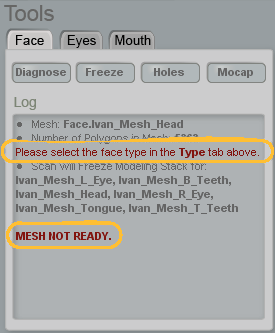
Face Robot では、フェイス メッシュに付けられる穴は首穴 1 つだけです。それ以外に目や口などの穴がある場合には、診断パネルにエラーが表示されます。
[ツール]>[フェイス]タブで、[穴](Holes)ボタンをクリックします。プロパティ ページに、頭にある穴の数の診断が表示されます。
穴を閉じるには、モデリング ソフトウェアに戻ってそれを修正してから、Face Robot に読み込み直します。
選択した穴のエッジを複製([Ctrl]+[D]キーを押す)してから、複製したエッジを集約します(メインメニューバーの[モデル]ツールバーから、[Ctrl]+[Delete]キーを押すか、[修正](Modify) [ポリゴンメッシュ](Poly. Mesh)
[ポリゴンメッシュ](Poly. Mesh) [コンポーネントの集約](Collapse Components)を選択します。
[コンポーネントの集約](Collapse Components)を選択します。
エッジを選択してから、穴に埋め込むポリゴンを追加します(メニューバーの[モデル]ツールバーから、[N]キーを押すか、[修正](Modify) [ポリゴンメッシュ](Poly. Mesh)
[ポリゴンメッシュ](Poly. Mesh) [ポリゴンの追加/編集ツール](Add/Edit Polygon Tool)を選択する)。
[ポリゴンの追加/編集ツール](Add/Edit Polygon Tool)を選択する)。